原图素材画面颜色有点杂乱,人物部分不是很突出。处理的时候可以适当把人物部分稍微调亮一点,背景部分可以调成较为统一的颜色。色调可以按照自己的喜好调整。
原图

<点小图查看大图>
最终效果

1、打开原图素材,创建色相/饱和度调整图层,选择绿色,用吸管吸取背景树叶的颜色再调整,参数设置如图1,效果如图2。这一步简单更换背景颜色。
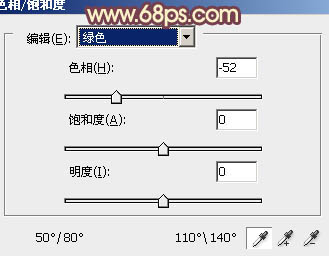
<图1>

<图2>
2、创建通道混合器调整图层,对蓝色进行调整,参数设置如图3,确定后用黑色画笔把不需要加色的部分用黑色画笔擦出来,效果如图4。这一步改变整体颜色。
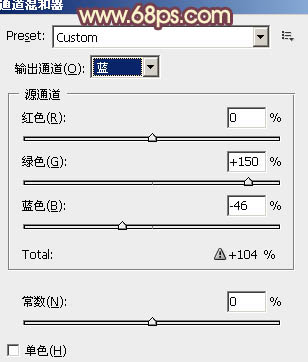
<图3>
【Photoshop快速打造甜美的红褐色外景婚片】相关文章: 
<图4>
